第4章 ホームページ公開とまとめ
4-1. ホームページ公開
テンプレートの編集が完了したら、いよいよホームページを公開します。
これまでは内部的な編集作業でしたのでホームページは非公開の状態でしたが、これを「公開」モードに切り替えると、インターネット上に公開されて、世界中からアクセス可能な状態となります。
 手順1 : 公開モードへの切り替えは簡単です。
編集画面の右上に「公開」ボタンがあるので、これをクリックします。
手順1 : 公開モードへの切り替えは簡単です。
編集画面の右上に「公開」ボタンがあるので、これをクリックします。
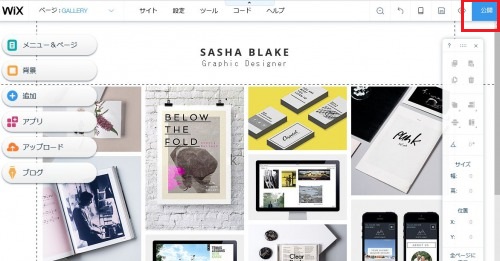
 手順2 : 「サイトのドメインを選択」という画面になります。
「Wix.comの無料ドメインを使用する」のラジオボタンが選択されていることを確認して、ホームページのURLを決定します。
Wixでは、URLは、
手順2 : 「サイトのドメインを選択」という画面になります。
「Wix.comの無料ドメインを使用する」のラジオボタンが選択されていることを確認して、ホームページのURLを決定します。
Wixでは、URLは、
https://○.wixsite.com/●
という形式で決められるようです。
○の部分は、メールアドレスのアカウントから自動的に決定し、●の部分を自由に決めることになるようです。
URLの最後のフォルダに当たる●の箇所を、お好きな文字で決めましょう。
入力が完了したら、右下の「保存して続行」ボタンを押します。
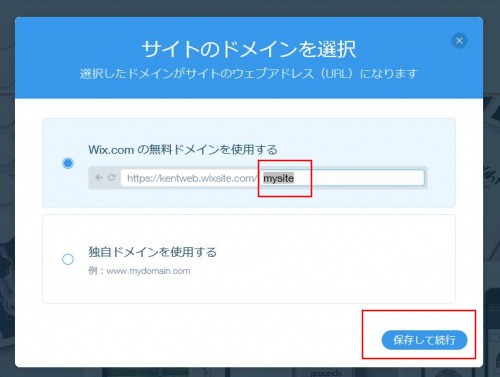
 手順3 : 「サイトを保存しました」という画面になりますので、URLをよく確認して、「今すぐ公開」のボタンをクリックします。
手順3 : 「サイトを保存しました」という画面になりますので、URLをよく確認して、「今すぐ公開」のボタンをクリックします。
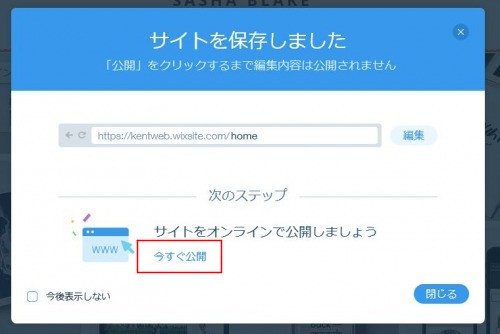
 手順4 : URLが確定し、サイトが公開されました。
「サイトを見る」のボタンを押してみます。
手順4 : URLが確定し、サイトが公開されました。
「サイトを見る」のボタンを押してみます。

 手順5 : 無事、ホームページが公開されていることが確認できました。
手順5 : 無事、ホームページが公開されていることが確認できました。
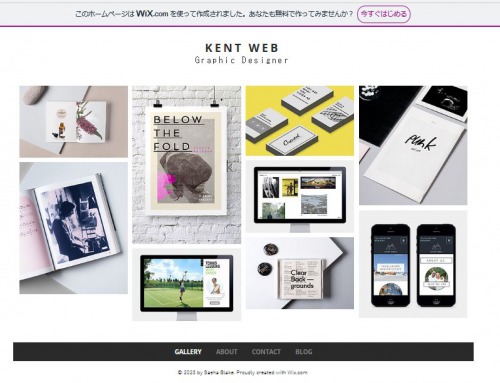
4-2. 検索エンジン登録
ホームページが公開できたら、多くの人から見てもらえるために、まずは検索エンジンへ登録しましょう。
検索エンジンは数多くありますが、最初は、代表的な検索エンジンである Google と Bing への登録で十分です。
 Googleへのサイト登録。
Googleへのサイト登録。
https://www.google.com/webmasters/tools/submit-url
URL欄に、Wixで登録したご自分のURLを入力して、ロボットではないという認証にチェックを入れて送信ボタンを押します。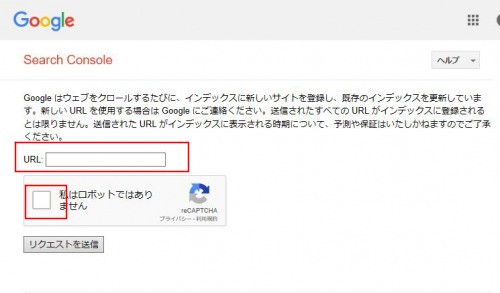
 Bingへのサイト登録。
Bingへのサイト登録。
https://www.bing.com/toolbox/submit-site-url
URL欄に、Wixで登録したご自分のURLを入力して、画像認証欄に表示されている文字列を入力して送信ボタンを押します。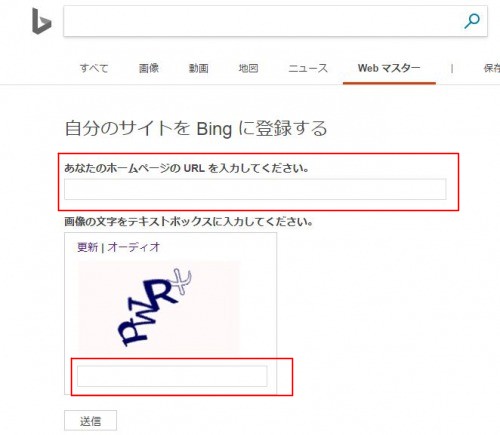
4-3. まとめ
最後に、本コーナーのまとめとして、実際に Wix.com を使ってホームページ作りを行ってみた結果、次の特徴を感じることができました。
 秀逸と感じられるところ
秀逸と感じられるところ
- 無料で利用可能。
- HTML・CSSの知識がなくても、手軽に・短時間でホームページを作れる。
- スマホ対応が基本機能なのがうれしい。
- サーバの準備をしなくて良い(サーバ利用も同時にセットされている)。
- デザイン性に優れていて、テンプレートが豊富。
- 編集エディタにて、基本機能であれば、マニュアルを読まなくても感覚的に操作できる。
- 問い合わせフォームなど、最低限必要な機能も付属されている。
 課題と思われるところ(今後の改善に期待)
課題と思われるところ(今後の改善に期待)
- ビジネス用途には、無料プランは不向き(広告表示等があり、有料プランでないと難しい)。
- 一度サイトを作成したら、テンプレートの変更ができない(別のサイトとして作り直すしかない)。
- HTML・CSS知識のある中級者以上の者などが、細かな改造をする手段や機能アップ(HTMLタグによる編集、自作CGIの利用等)が用意されていない。
 : ポイント
: ポイント一言でまとめると、ホームページ初心者の方などが、無料で、デザイン性に富んだページを手軽に作成するには、おすすめのWEBサービスであると言えます。
 How to make of the webpages
How to make of the webpages

 powered by
powered by  Profile
Profile


